华为笔记本反复蓝屏或黑屏无法进入系统怎么办?
小编经常发现很多网友提到日常使用计算机时,如果出现开机时反复蓝屏或者黑屏,无法进入系统的现象。遇到此问题时,稍微懂点电脑系统基础知识的伙伴们可能会操作,但对于电脑小白的朋友们,却无从下手,一时之间不知如何操作。既担心数据资料损坏,又不敢轻易在系统中操作解决问题,或者有些小伙直接拿去电脑维修店,其实有些解决小编今天想与大家分享一下,也许你学会了之后,不仅可以省一笔维修费用、还可以与身边的朋友一起来分享此方法。

方法/步骤
出现此问题可能是由于第三方软件不兼容或系统损坏,请您按以下步骤逐步排查:
一、进入安全模式排查是否第三方软件不兼容
1、开机时长按或连续点按 F8 按键。
2、在弹出的选择一个选项界面点击疑难解答。

3、再依次点击高级选项 > > 启动设置 > 重启。如图所示:



4、此时计算机会重启,重启后自动进入启动设置界面。按数字键 4 或功能键 F4,选择启用安全模式,计算机进入安全模式。

5、一般的杀毒软件和监控软件都在 C:\Program Files (x86)或者D:\Program Files (x86) 里面,进入该路径找到对应的文件,删除即可。常见的360安全卫士路径:C:\Program Files (x86)\360;腾讯管家路径:C:\Program Files (x86)\Tencent\QQPCMgr。
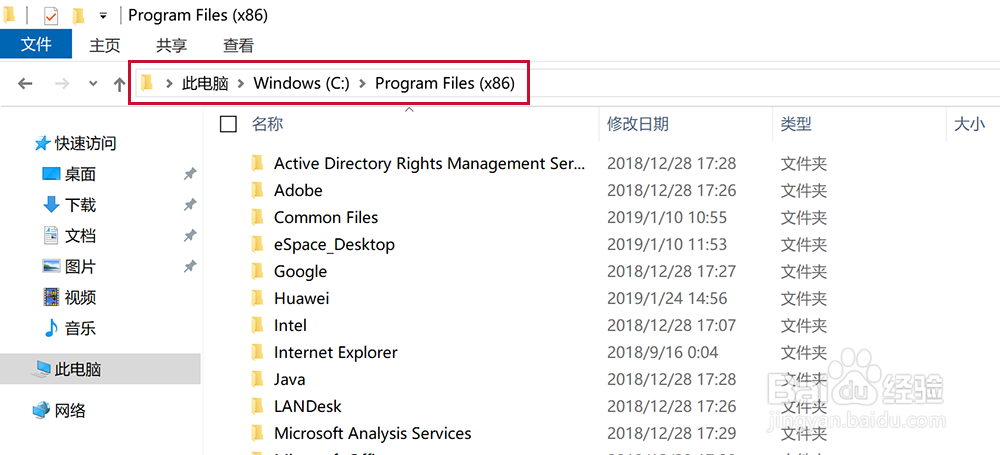
安全模式下,无法通过程序与功能中的卸载方式来卸载软件,我们可以通过删除第三方软件的文件夹来实现删除第三方软件。
二、开机时长按或连续点按 F10 按键使用华为智能还原功能将系统恢复出厂设置。
重装(重置)或升级系统会可能导致系统盘数据丢失,建议您提前备份全盘重要数据以避免任何损失(包含office激活账号、IE书签、个人文件等其他有需要的账号信息数据)。
三、如果以上方法无法解决问题,建议您备份好数据后携带购机发票前往附近的华为客户服务中心检测。
注意事项
以上是所有方法和操作步骤,请大家仔细查看清楚设置方法,喜欢的小伙伴们可以收藏起来。以备不时之需!
以上亲测有效,如遇困难问题,先做好资料备份,再找官网维修或非常信赖维修商家的。